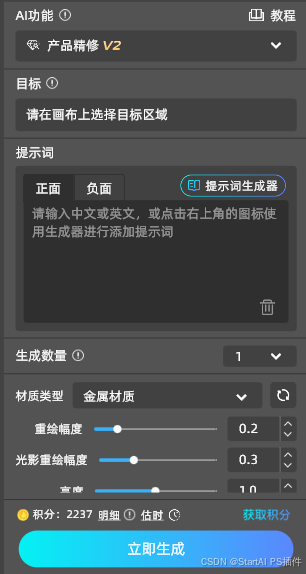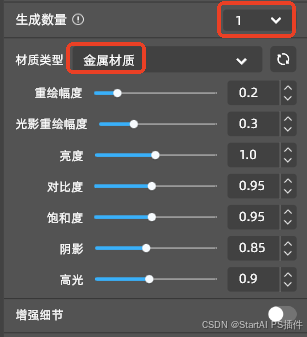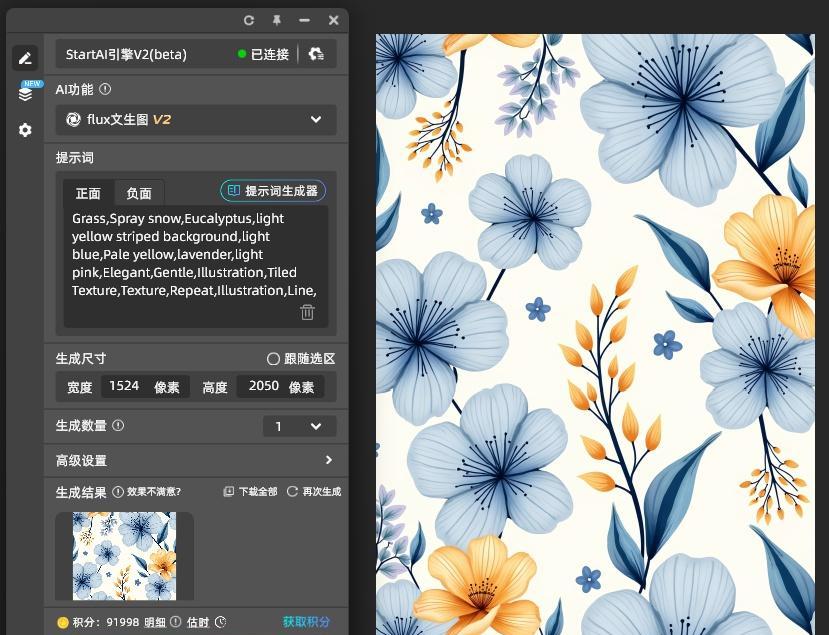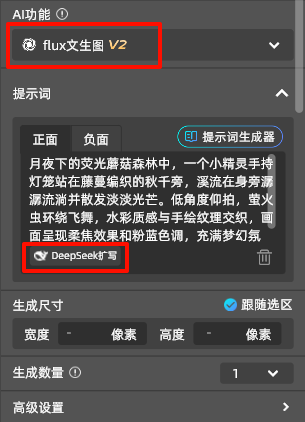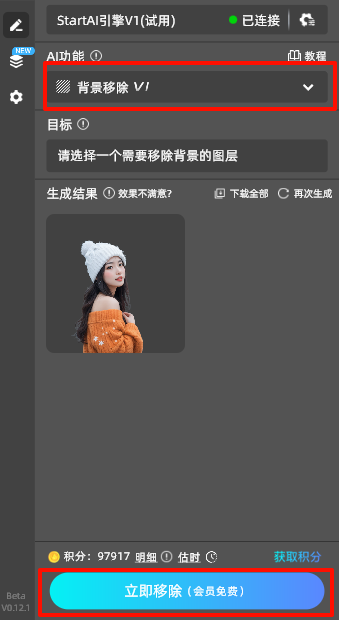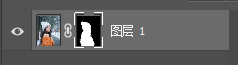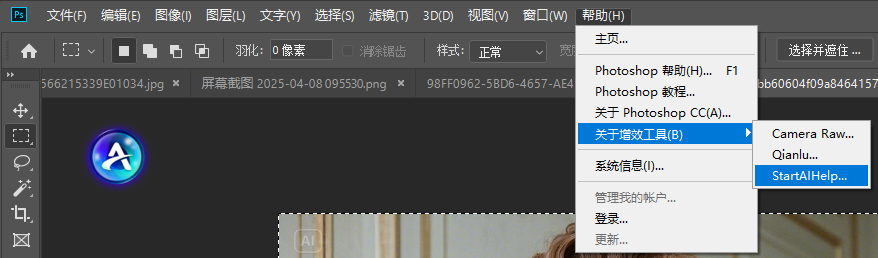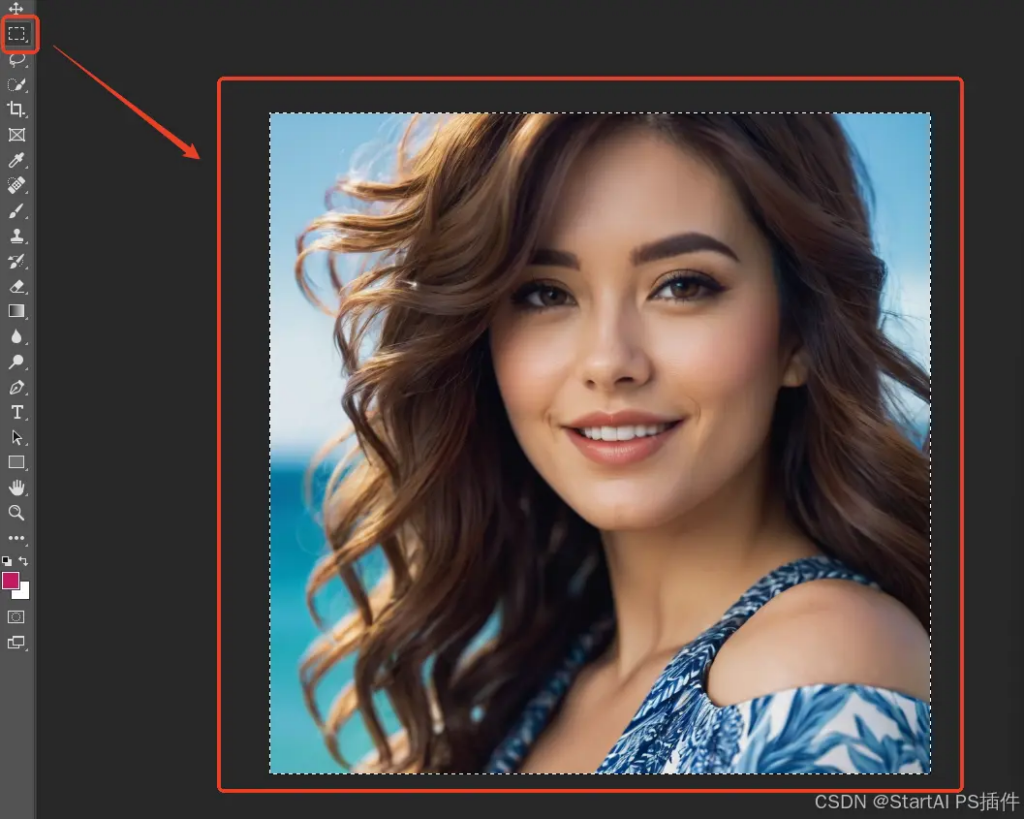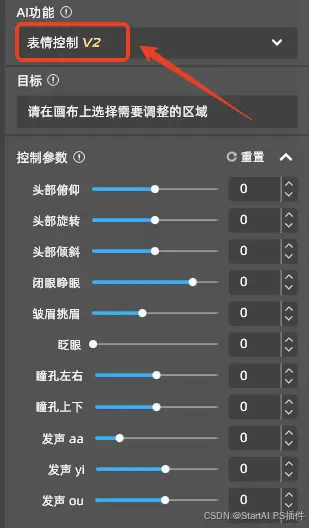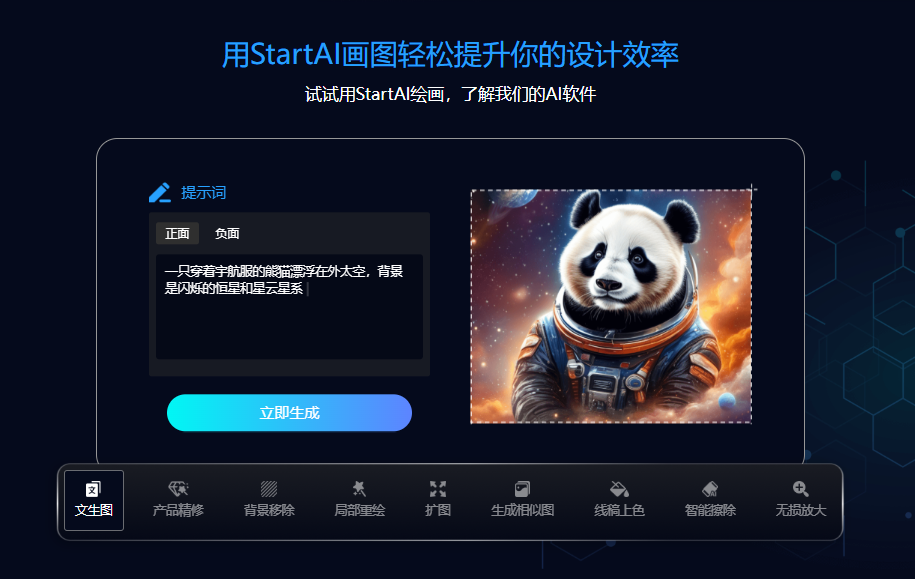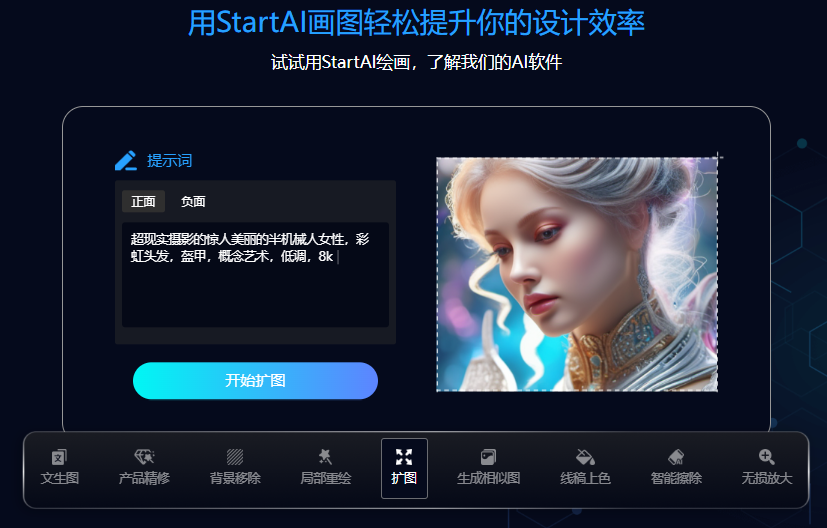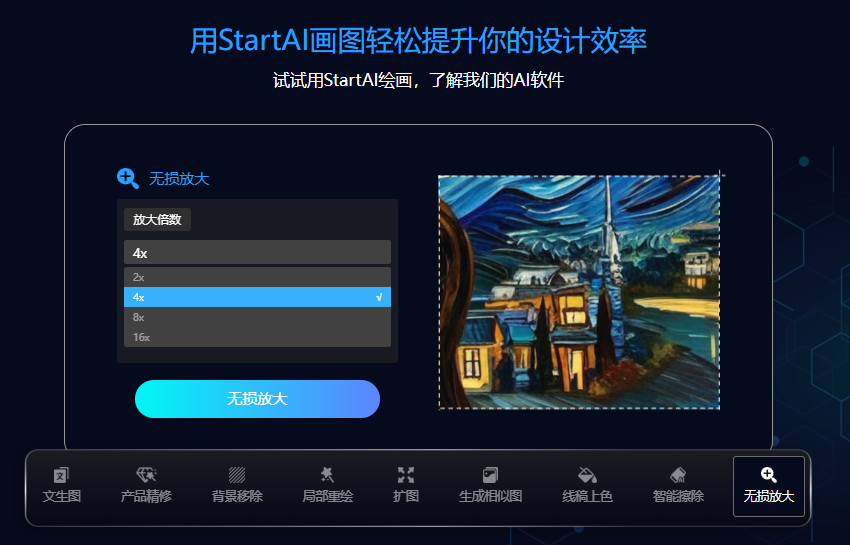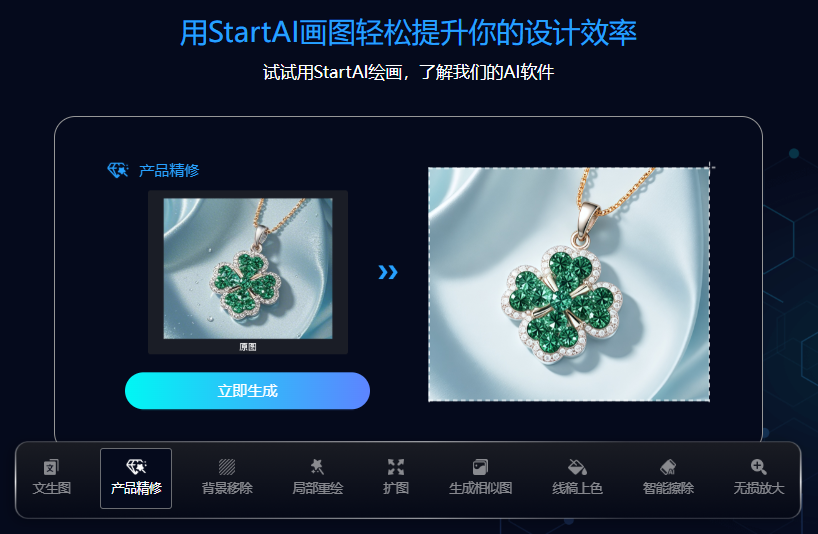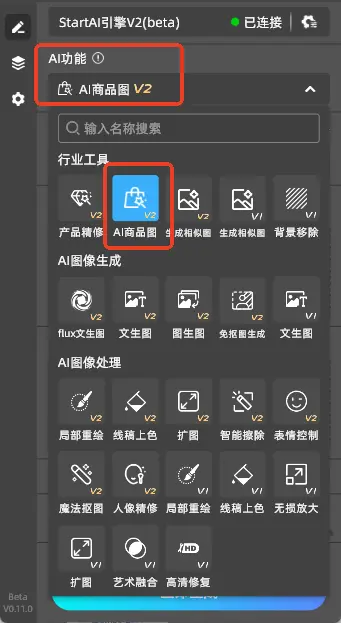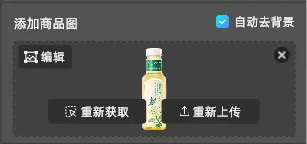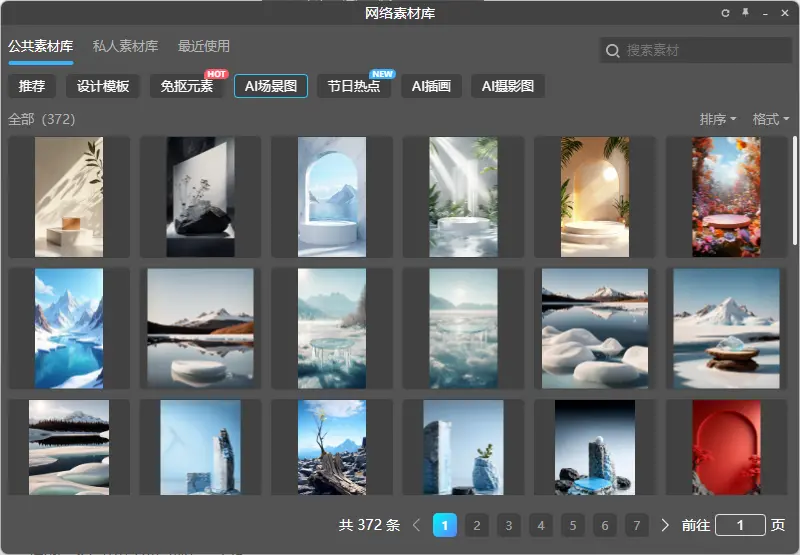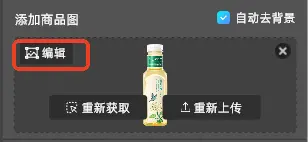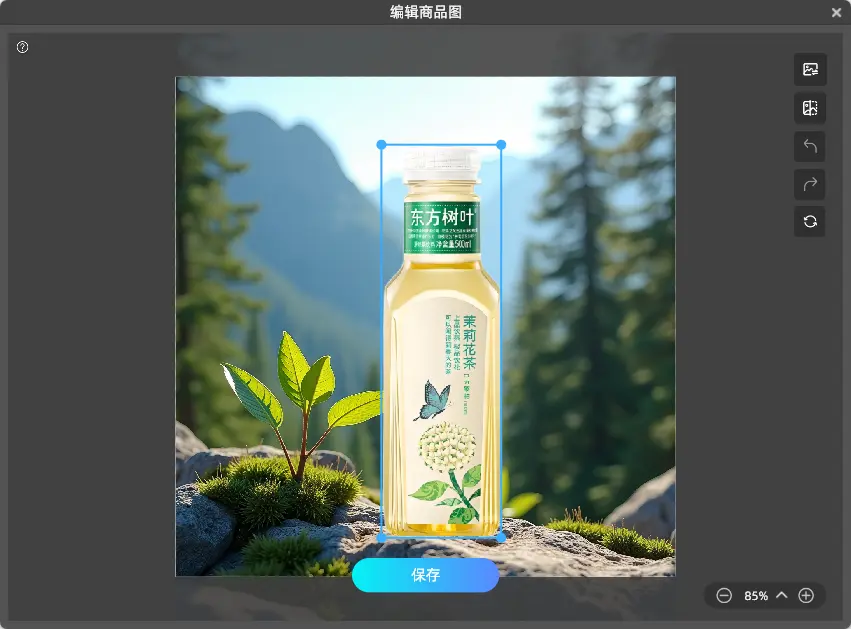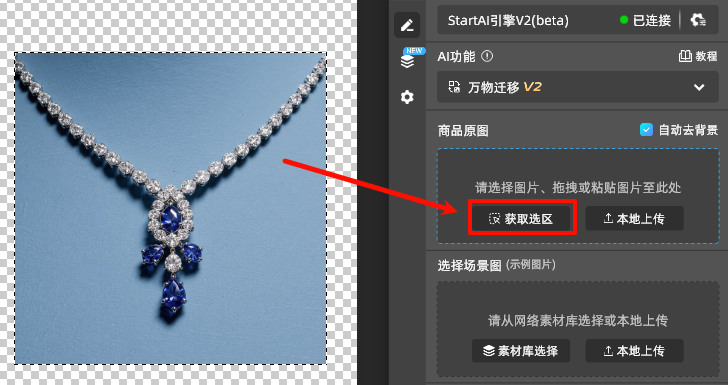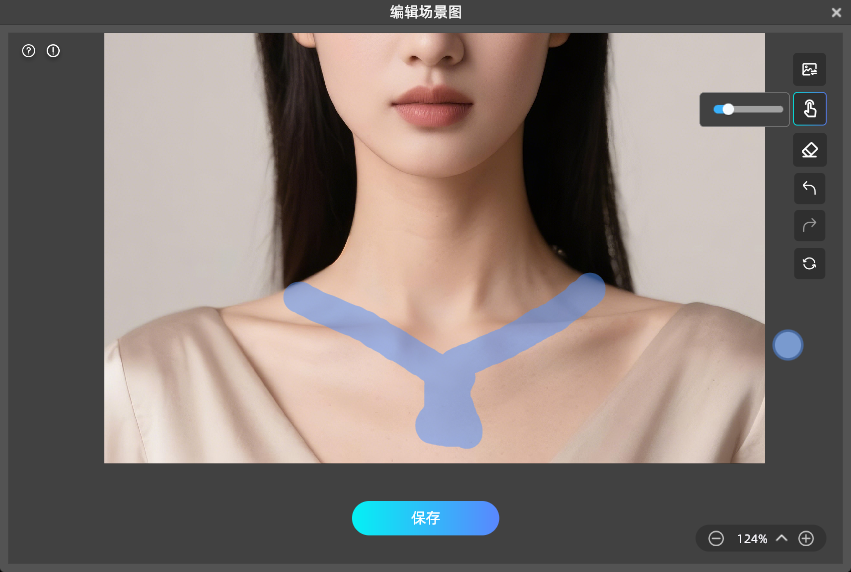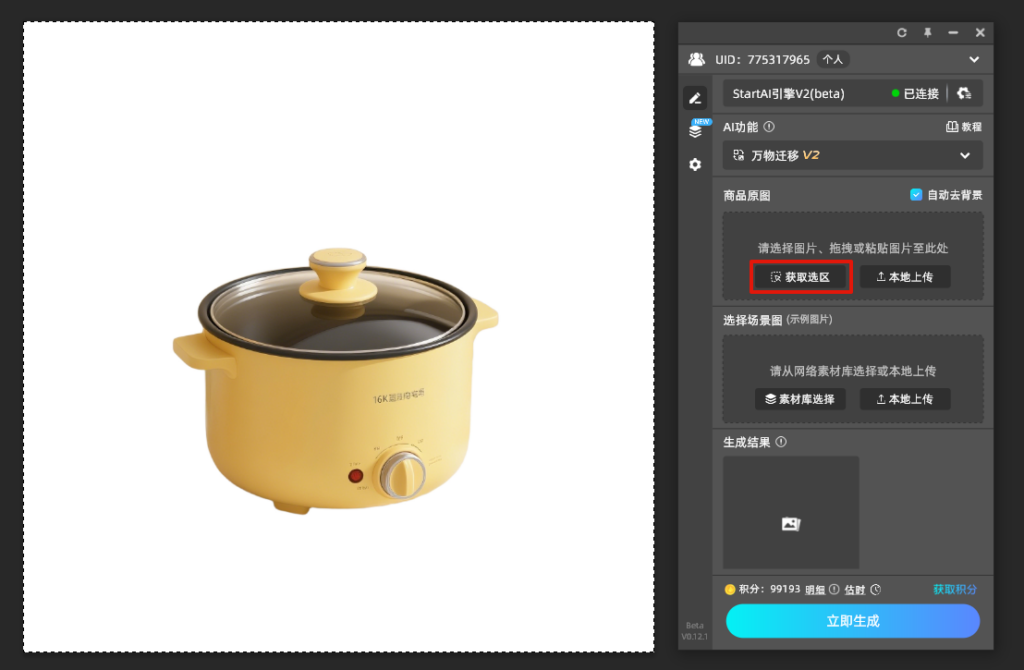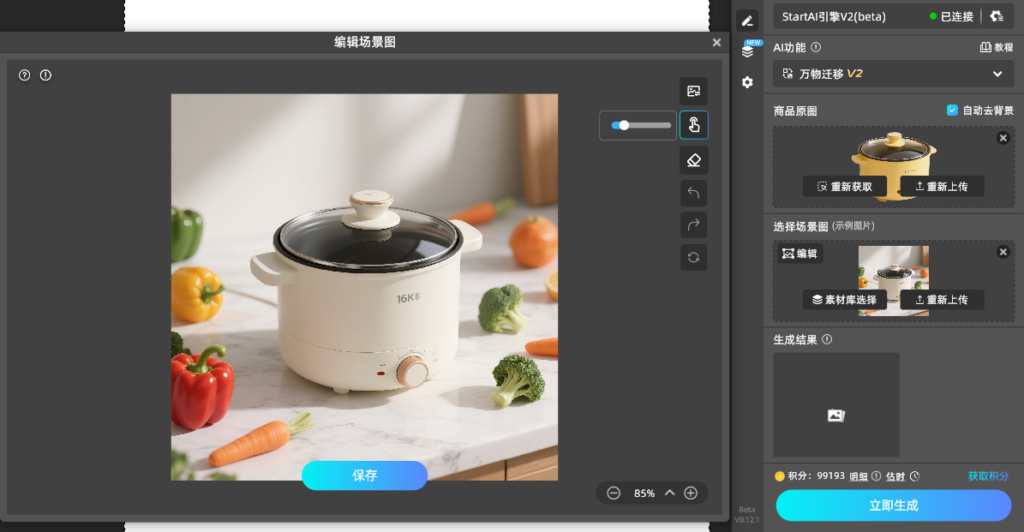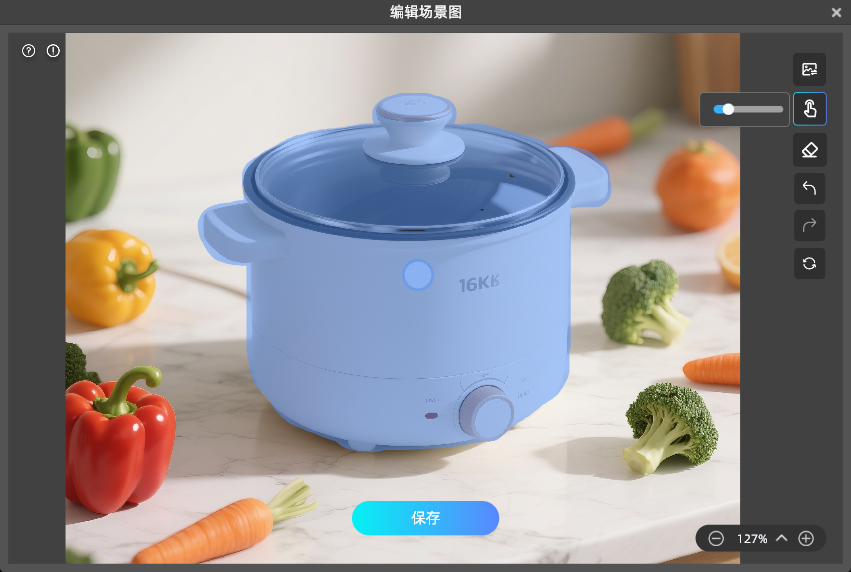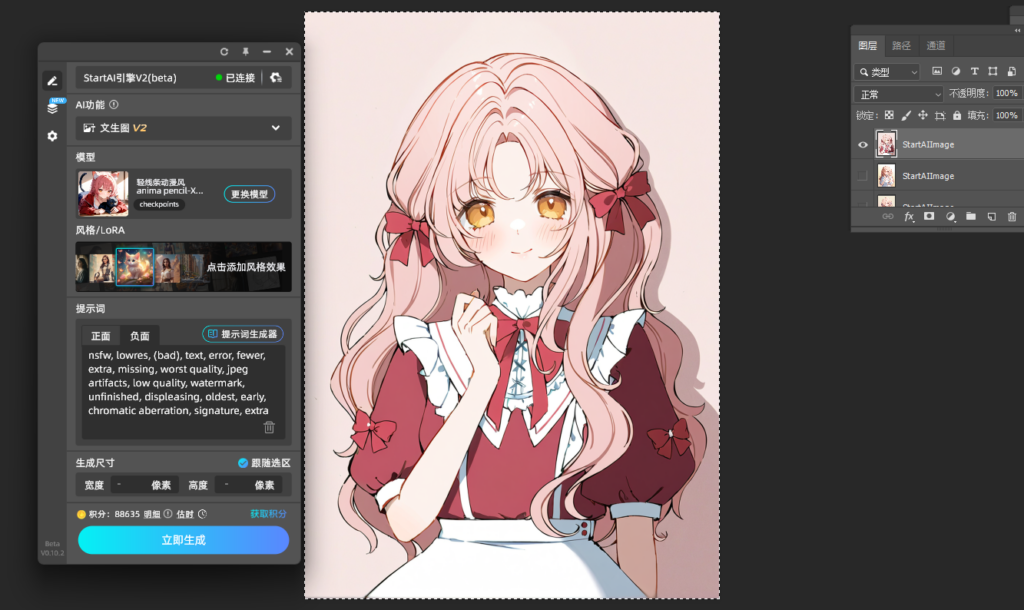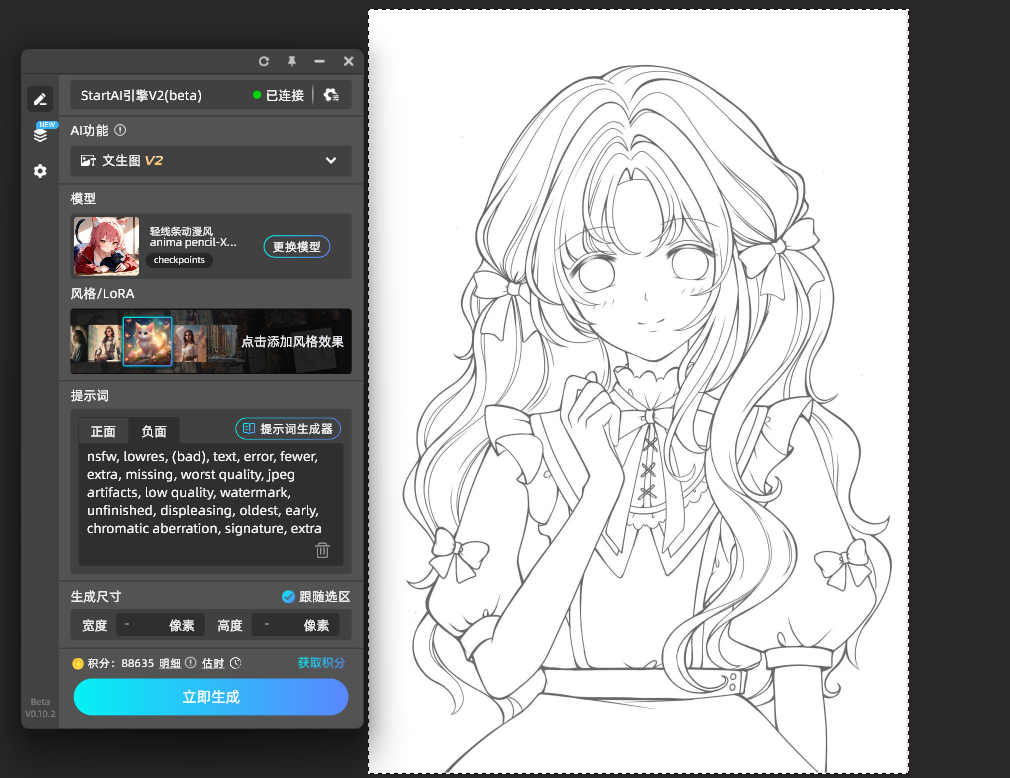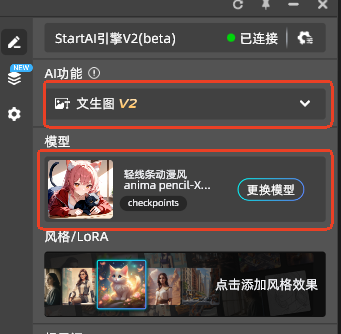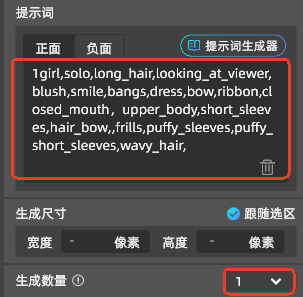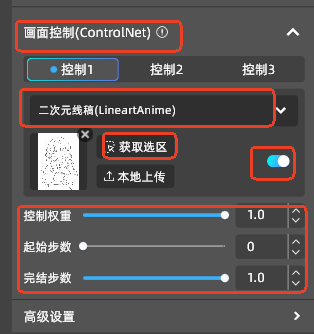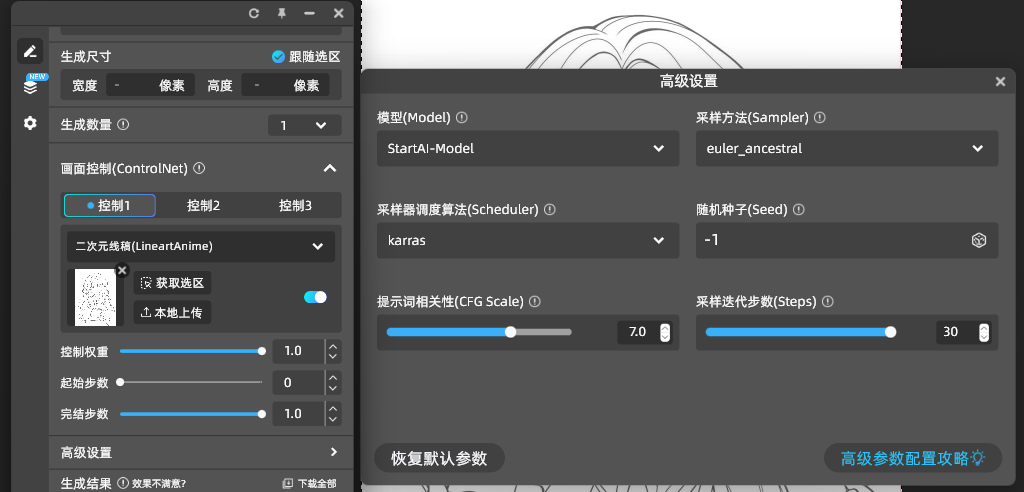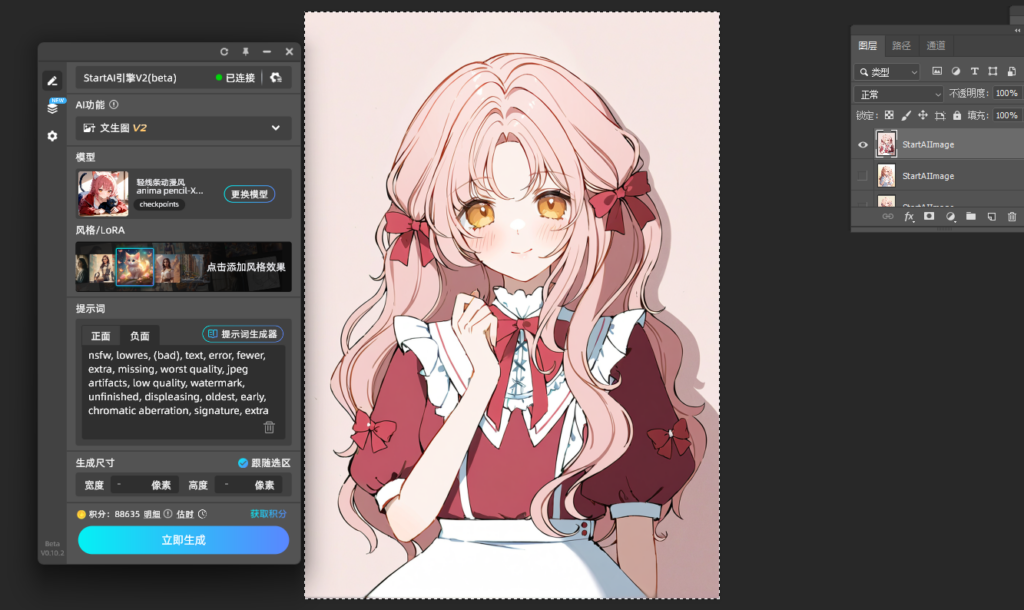在竞争激烈的电商领域,一张精美绝伦的产品图无疑能抓住消费者的目光,为品牌形象和市场竞争力添砖加瓦。然而,面对堆积如山的产品图片,如何快速、高质量地完成精修工作,成为了众多电商从业者面临的难题。幸运的是,有了StartAI这款专为Photoshop设计的图像处理插件,这一难题迎刃而解。
StartAI是一款集成了先进AI技术的图像处理插件,它智能识别产品轮廓、色彩和纹理,自动进行初步的精修处理。借助其强大的计算能力,StartAI能够在极短的时间内完成复杂的修图任务,极大地提升了工作效率。
产品精修教程
第一步:导入图片
首先,打开Photoshop软件,将需要精修的产品图片导入到软件中。接着,打开StartAI插件。
第二步:选择产品精修功能
在StartAI插件的界面中,你将看到多个参数设置选项,包括生成数量、材质类型、重绘幅度、亮度等。这些参数将直接影响最终精修效果的质量和风格。
生成数量:根据需要选择生成的精修图片数量,以便进行多角度或不同风格的展示。
材质类型:根据产品特性选择合适的材质类型,如金属、塑料、玻璃等,以增强产品的质感。
重绘幅度:调整重绘幅度可以改变产品细节的表现程度,根据实际需求进行微调。
亮度:调整亮度以改善图片的明暗对比,使产品更加突出。
第三步:生成并导出精修图片
当你选择好所有参数后,点击“立即生成”按钮。只需等待几秒钟,即可看到精修后的产品图片效果。如果效果满意,你可以选择点击“插入图层”在Photoshop中进一步修改,或是直接点击“下载”按钮将精修后的图片保存到你的电脑中。如果不满意,可以继续调整参数并重新生成结果,直到达到你满意的效果为止。
最终效果图展示
经过StartAI的精修,原本平凡无奇的产品图片焕发出了全新的生命力。无论是色彩、质感还是细节表现,都得到了极大的提升。这样的图片无疑能够吸引更多消费者的目光,为产品销量和品牌口碑助力。
💡 小贴士
在使用StartAI进行精修时,建议先对原图进行简单的预处理,如裁剪、去噪等,以提高精修效果。
根据不同产品的特性和市场需求,灵活调整StartAI的参数设置,以达到最佳的精修效果。
定期更新StartAI插件以获取最新的功能和优化体验。
StartAI作为一款专为电商从业者设计的图像处理插件,以其智能识别、高效计算和丰富参数设置等优势,为产品精修工作带来了前所未有的便利和惊喜。如果你也是一名电商从业者或图像处理爱好者,不妨尝试一下StartAI插件吧!相信它一定会为你的工作带来意想不到的便利和成果!
5.调整生成张数及参数
在StartAI插件中,你可以调整生成张数以及高级设置里的参数来优化生成的背景图像。生成张数越多,你就有更多的选择余地来找到最符合你需求的背景图像。同时,高级设置里的参数也可以帮助你调整背景图像的细节和风格。
6.选择符合预期的背景
在生成的图像中,选择一个与你产品最匹配、最符合你需求的背景图像。这个背景图像应该能够突出你的产品,并吸引顾客的注意力。
7.完善与优化
在Adobe Photoshop中,你可以进一步完善和优化你的电商产品图。你可以添加文案来描述产品的特点和优势,调整色相、饱和度等参数来使图片更加美观和吸引人。你还可以根据需要添加其他设计元素,如阴影、高光等,来增强图片的立体感和层次感。
8.导出
最后,将制作好的电商产品图导出为适合上传和展示的格式。你可以根据需要选择导出为JPEG、PNG等格式,并调整导出参数以确保图片的质量和大小符合你的要求。
通过以上步骤,你就可以利用StartAI插件的文生图功能轻松制作一张专业级的电商产品图了。这个过程不仅高效快捷,而且能够带来无限的创意和个性化定制选项。希望本教程对你有所帮助!
【aptTCv】